Abbiamo configurato il nostro client BitTorrent open source Transmission sul nostro NAS o sul nostro server casalingo ma non sappiamo come caricare velocemente i torrent a distanza? Possiamo utilizzare il nostro fedele browser Google Chrome per gestire Transmission, sia sulla rete interna (LAN) sia a distanza via Internet. Se siamo fuori casa, al lavoro o in vacanza gestire e caricare i torrent diventerà una passeggiata, basterà avere una connessione ad Internet e Google Chrome configurato. Vediamo insieme come scaricare torrent da Chrome integrando Transmission con un’estensione.
Scaricare torrent da Chrome
Download Transmission e Chrome
Scarichiamo il client open source Transmission sulla macchina che farà da server di download (NAS o PC Server). Transmission è disponibile per GNU/Linux (spesso già pre-installato, come nel caso di Ubuntu), per Windows e per macOS. Per Windows possiamo scaricare Transmission-Qt dal seguente link.
DOWNLOAD | Transmission
Per GNU/Linux e macOS invece il link è il seguente.
DOWNLOAD | Transmission (Linux e Mac)
Se non abbiamo ancora installato Chrome sul nostro sistema ecco il link per scaricare il browser di Google.
DOWNLOAD | Google Chrome
Configurare Transmission
Per poter controllare Transmission a distanza tramite Google Chrome dovremo prima di tutto configurare l’accesso remoto del client BitTorrent. Su Transmission l’interfaccia di controllo da remoto è facilmente configurabile, basta seguire la nostra guida dedicata.
Se siamo su rete locale dovremo solo recuperare l’indirizzo IP del NAS o del PC che funge da server download insieme al numero di porta (di default per Transmission porta 9091).
Se vogliamo controllare Transmission quando siamo fuori casa dovremo configurare i DNS dinamici sul nostro router (DDNS). Uno dei servizi più facili da usare è No-IP, già ampiamente recensito e testato da Chimera Revo.
Configurare Google Chrome
Terminata la configurazione di Transmission concentriamoci sul browser Google Chrome. Il nostro obiettivo primario è poter passare tutti i link torrent che troviamo sul Web direttamente a Transmission, ovunque quest’ultimo si trovi (su rete locale o via Internet). Come secondo obiettivo dovremo poter controllare i download del client ed ottenere una notifica quando essi sono terminati.
Scarichiamo su Google Chrome la seguente estensione.
DOWNLOAD | Transmission easy client
Una volta aggiunta al browser ci apparirà una nuova icona nella barra di Chrome.
![]()
Clicchiamoci sopra per aprire il pannello di configurazione.
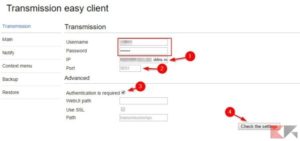
Dovremo effettuare i seguenti passaggi:
- Inserire Username e Password configurati nell’accesso remoto di Transmission (riquadro rosso)
- Inserire l’indirizzo IP locale o l’indirizzo DDNS configurato (1)
- Inserire il numero di porta per l’accesso remoto di Transmission (2)
- Spuntare la voce per abilitare l’autenticazione (3)
- Controllare le impostazioni ed avviare l’accesso remoto (4)
Riguardo la voce IP possiamo inserire l’indirizzo assegnato alla macchina che funge da server dal router (su rete locale), in questo formato:
192.168.1.X
Dove al posto della X dovremo inserire il numero assegnato alla macchina.
NOTA: su alcuni router gli indirizzi locali sono in formato 192.168.0.X
Se invece abbiamo configurato DDNS l’indirizzo da inserire avrà questo formato:
nomehostname.ddns.net
Se abbiamo effettuato tutto correttamente cliccando su Check the Settings vedremo l’interfaccia di Transmission direttamente dentro l’estensione.
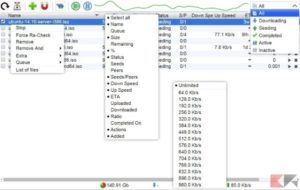
Potremo controllare davvero ogni aspetto dei torrent: aggiungere/rimuovere torrent, mettere in pausa o fermare, impostare dei limiti di velocità, controllare l’upload etc. L’estensione fornirà anche delle notifiche sull’andamento dei download, così da sapere quando i nostri scaricamenti sono terminati.
Per ulteriore comodità possiamo abilitare la voce del menu contestuale dalle opzioni dell’estensione-> Context menu.

In questo modo basterà cliccare con il tasto destro sul torrent scelto ed usare la voce indicata dall’immagine in basso.
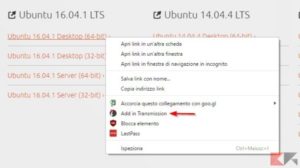
Potremo così scaricare torrent da Chrome grazie all’integrazione con Transmission.
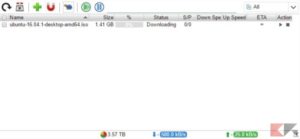
L'articolo Scaricare torrent da Chrome con Transmission ed un’estensione appare per la prima volta su Chimera Revo - News, guide e recensioni sul Mondo della tecnologia.
Leggi il contenuto originale su Linux – Chimera Revo – News, guide e recensioni sul Mondo della tecnologia



![[Guida] Eternal Terminal: connessioni SSH persistenti su GNU/Linux](https://www.feedlinux.com/wp-content/uploads/2021/01/eternal-terminal-install-300x139.png)



